Tutorial kali
ini saya akan membahas tentang bagaimana pemberian dimensi pada objek 3d di
autocad.
Langsung saja
untuk menggunakannya kita perlu dahulu objek 3d dimensinya
Disini saya
akan mencoba dengan objek kubus, cara membuat kubus di autocad kawan – kawan hanya
tinggal mengetik perintah BOX dengan dimensi X 100, Y 100, Z 100. Tetapi sebelum
membuat kubus sebaiknya kita merubah dahulu view nya.
Silahkan ketikan
DDVPOINT (enter) maka akan muncul gambar seperti dibawah
1. Silahkan klik pada angka 315 atau
isikan angka di X axis
2. Silahkan klik di angka 30 atau
isikan angka di XY palne
3. Klik ok
Langkah selanjutnya
silahkan buat kubus dengan perintah BOX
Perhatikan gambar
gif dibawah
Command:
BOX (enter)
Specify
first corner or [Center]: klik di area gambar
Specify
other corner or [Cube/Length]: @100,100,100 (enter)
Disini saya
akan menjelaskan dahulu konsep kerja dimension pada autocad, dimension ini
bekerja di autocad hanya pada axis X dan Y jika kawan – kan langsung mencoba
dimension linear pada garis pannjang yang searah pada sumbu Z maka dimensi akan
menjadi nol (0), maka dari itu sebelum menggunakan dimensi kita akan merubah
dahulu UCS nya.
Silahkan perhatikan
gambar gif dibawah
Untuk penggunaan
DIMLIN saya tekan enter 2 kali setelah mengetik perintah maka kita hanya tinggal
memilih garis yang ingin diberi dimensi.
Selanjutnya
tinggal pemberian dimensi diatas kubus
Perhatikan gambar
gif dibawah
Bagaimana cukup
mudah bukan tekan enter untuk mengulang perintah dimlin jika sudah digunakan
Silahkan kawan
– kawan buat gambar contoh diatas agar menjadi bisa dan lebih mengerti tentang
cara menggunakannya. Jika merasa angka pada dimensi kekecilan atau kebesaran
silahkan setting dengan mengetik DIMSTYLE (enter) >> Pilih MODIFY >> TEXT >> text size (isikan sesuai keinginan)
Mungkin hanya
ini yang bisa saya bagikan untuk saat ini, mohon maaf bila ada kesalahan dalam
penulisan dan arti terima kasih telah berkunjung semoga bermanfaat.